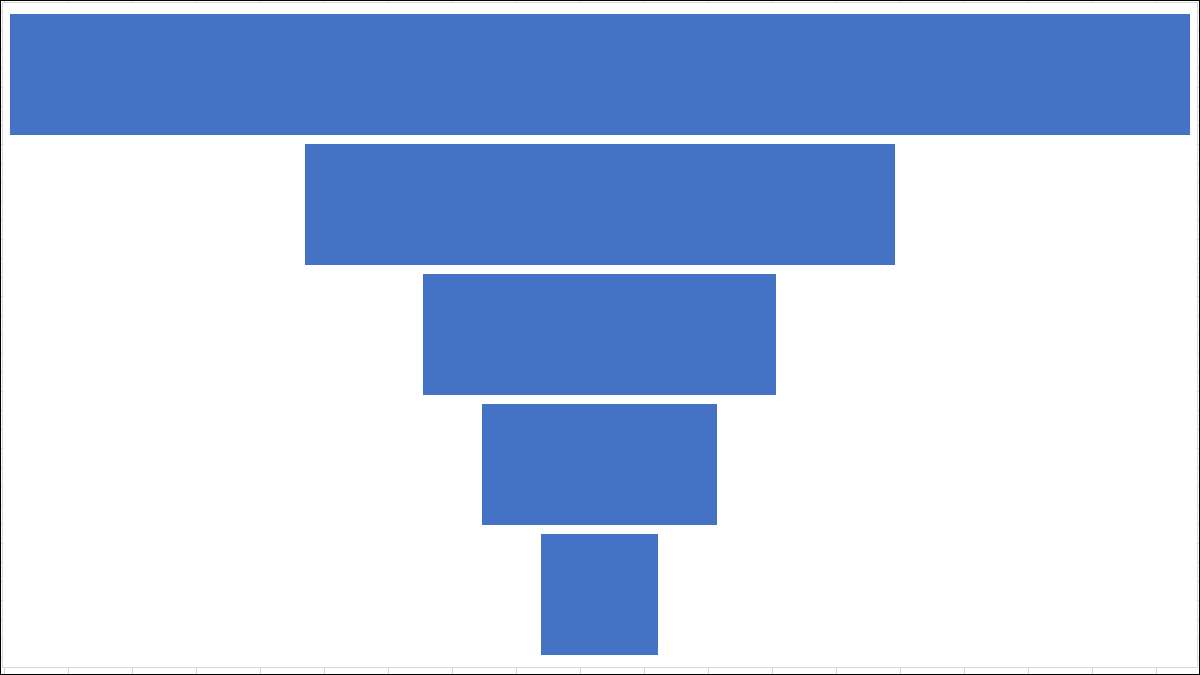
Ett trattdiagram är utmärkt för att illustrera den gradvisa minskningen av data som flyttas från ett steg till ett annat. Med dina data i handen visar vi dig hur du enkelt sätter in och anpassa ett trattdiagram i Microsoft Excel.
Som namnet antyder har ett trattdiagram sin största sektion på toppen. Varje efterföljande sektion är mindre än sin föregångare. Med de största luckorna kan du snabbt identifiera steg i en process som kan förbättras.
När ska man använda ett trattdiagram
Mest vanligt används för att visa faser i en försäljningsprocess, du kan också använda ett trattdiagram för andra typer av data. Som exempel kan du använda en för att visa ett flöde av information, ett orderuppfyllningsförfarande eller ett affärsprocessflöde.
För det här, ska vi hålla fast vid försäljningsdata. Vi har en e-postkampanj för vårt nya medlemsprogram. Vi använder ett trattdiagram för att visa processen från e-postblast till potentiella medlemmar till de från den poolen som prenumererade.
Vi visar nummer för varje kategori, eller scen, i processen för vårt trattdiagram:
- E-postmeddelanden skickade
- E-posten öppnade
- Länk besökta
- Registrerade sig för försök
- Abonnemang
Skapa ett traktdiagram i Excel
Öppna ditt kalkylblad i Excel och Välj block av celler innehållande data för diagrammet.
Huvudet till fliken Infoga och diagram av bandet. Klicka på pilen bredvid knappen märkt Sätt i vattenfall, tratt, lager, yta eller radardiagram och välj "tratt".
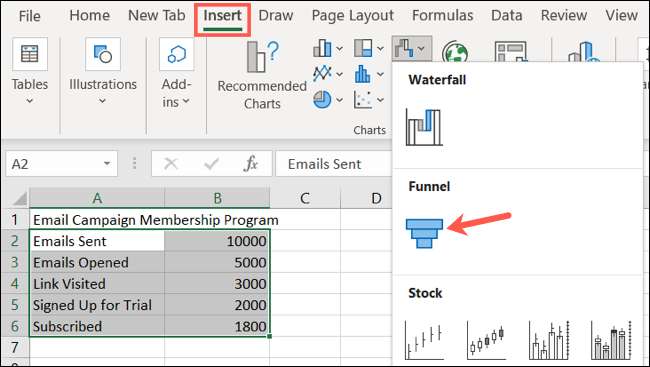
Traktdiagrammet dyker upp i ditt kalkylblad. Från det kan du granska data och som nämnts, se de största luckorna i din process.
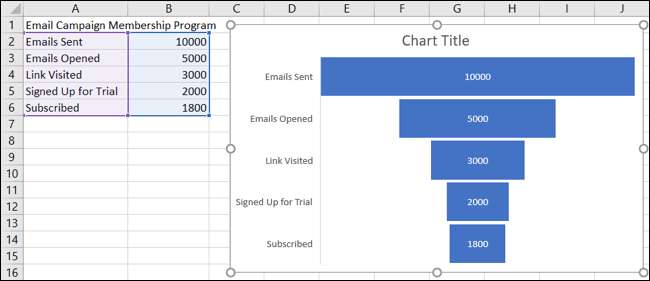
Till exempel ser vi här den enorma minskningen från antalet e-postmeddelanden som skickas till det nummer som öppnas. Så vi vet att vi behöver bättre locka potentiella medlemmar att faktiskt öppna det e-postmeddelandet.
Vi kan också se det lilla klyftan mellan de som registrerade sig för rättegången och sedan prenumererade. Detta visar oss att det här steget i processen fungerar ganska bra.
Anpassa ditt trattdiagram
Som med de andra typerna av diagram i Excel som en vattenfall eller reemap , Du kan anpassa trattdiagrammet. Detta hjälper inte bara att inkludera de viktigaste elementen i ditt diagram, men ger också sitt utseende lite av ett boost.
Det bästa stället att börja när du redigerar ditt diagram är med titeln. Klicka på textrutan Standarddiagramtitel för att lägga till en egen titel.

Därefter kan du lägga till eller ta bort diagramelement, välja en annan layout, välja ett färgschema eller en stil och justera ditt dataval. Markera diagrammet och klicka på fliken Diagramdesign som visas. Du får se dessa alternativ i bandet.

Om du vill anpassa linjestilar och färger, lägg till en skugga eller 3-D-effekt, eller storlekstabellen för exakta mätningar, dubbelklicka på diagrammet. Detta öppnar sidofältet Format Chart-området där du kan använda de tre flikarna längst upp för att justera dessa diagramobjekt.
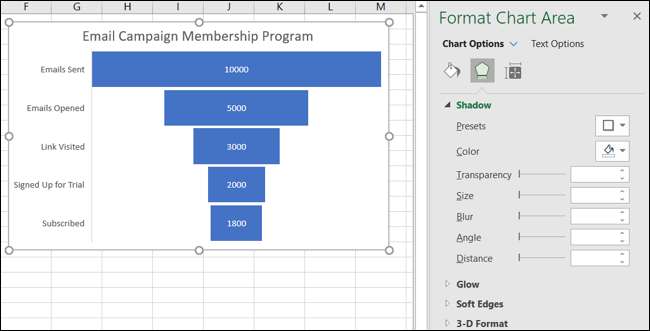
Med Excel på Windows har du ett par ytterligare sätt att redigera ditt diagram. Välj diagrammet och du får se två knappar visas till höger. På toppen är diagramelement och nedan är diagramstilar.
- Diagramelement : Lägg till, ta bort eller omplacera element på diagrammet som databeliketter och en legend.
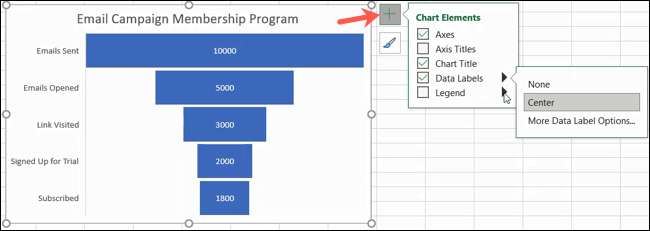
- Diagram stilar : Använd de stil och färgflikar för att lägga till lite pizzazz till ditt diagrams utseende.
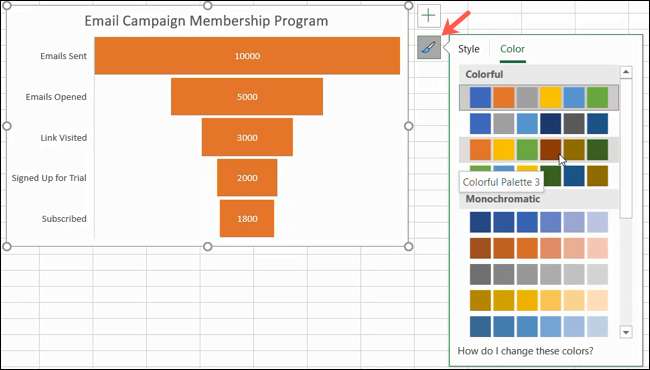
När du har slutfört anpassa ditt diagram kan du också flytta den eller ändra storlek på det för att passa snyggt på ditt kalkylblad. För att flytta diagrammet, välj bara och dra det till sin nya plats. För att ändra storlek på det, välj det och dra inåt eller utåt från en kant eller hörn.

Om du har stad, stat eller annan platsdata, ta en titt på hur man ska Skapa ett geografiskt kartdiagram i Excel .







